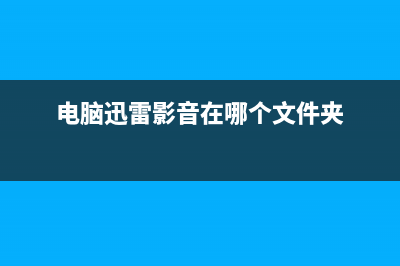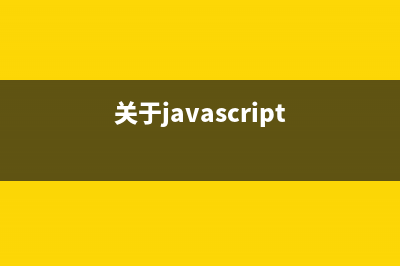位置: 编程技术 - 正文
更改 Mac 文件的默认打开方式以提高打开效率(mac修改文件名)
编辑:rootadmin推荐整理分享更改 Mac 文件的默认打开方式以提高打开效率(mac修改文件名),希望有所帮助,仅作参考,欢迎阅读内容。
文章相关热门搜索词:mac文件怎么改名,mac怎么更改文件格式,mac怎么更改文件名,mac系统怎么更改文件名,mac怎么更改文件名称,mac怎么更改文件名,mac如何更改文件后缀,mac怎么更改文件名,内容如对您有帮助,希望把文章链接给更多的朋友!
在 OS X 中,Finder 存储的文件总会以指定的某个默认应用程序打开,比如图片类型的文件默认以「预览」打开。但由于笔者经常需要使用图片编辑工具 Pixelmator 打开图片类型的文件,每次都要右键单击某张图片,然后在「打开方式」下拉列表中选择 Pixelmator。那么我们有没有办法更方便做到这一点?或者说能不能让它默认就使用 Pixelmator 打开呢?下面两个技巧就将告诉你,如何让某个 / 某类文件始终以你所指定的应用打开。
方法 1. 更改某一个文件的默认打开方式
第一步:右键单击该文件。
第二步:按下 Option 键,你会看到「打开方式」选项变成了「始终以此方式打开」。
第三步:选择「始终以此方式打开」列表内的某一个应用程序。
那么该文件应该在你刚刚选择的应用程序(本例为 Pixelmator)内打开,并且,该文件以后也会默认以这个应用程序打开。

注:它仅适用于你所选择的这一个文件,并不适用于其他文件,包括同一类型的文件。
方法 2. 更改同类型文件的默认打开方式
第一步:右键单击该文件,然后选择「显示简介」选项。
第二步:找到「打开方式」项目,点击倒三角选择你想指定的默认应用程序。
第三步:单击「全部更改」按钮即可生效。
注:要恢复到原来 OS X 指定的默认应用程序,只需再次按照上述步骤,并选择原来的应用程序即可。
如果你和笔者一样发现自己总是使用某个特定应用(而不是默认的)来打开某个文件类型,那么更改其默认打开方式可能会给你节省一定的时间。如果你有任何关于本文的其他建议,欢迎在文末留言讨论。
对MAC的多屏幕(外接屏幕)如何进行管理设置 我们在给MAC外接了显示器后,怎么才能管理这两个一大一小的屏幕呢?有时候我们需要将外接屏幕作为主屏,而电脑屏幕作为扩展屏幕,该如何设置呢
MAC系统Numbers打开csv文件错位的解决方法 一些MAC用户在使用Numbers打开.CSV文件时,总是会出现表格内容错位的问题。对于这个问题我们该怎么解决呢?现在就让小编来告诉大家一种简单而又实用
MAC将多张图片保存在一个PDF文档中的方法 我们经常会遇到这样一种情况,那就是如何将多张图片,保存在同一个PDF文档中,其实解决的方法很简单,下面小编就为大家介绍一下这种方法及其优
标签: mac修改文件名
本文链接地址:https://www.jiuchutong.com/biancheng/361881.html 转载请保留说明!